win11印表機不能正常使用怎麼辦? win11印表機無法正常使用怎麼回事
- WBOYWBOYWBOYWBOYWBOYWBOYWBOYWBOYWBOYWBOYWBOYWBOYWB轉載
- 2024-02-10 13:51:14892瀏覽
php小編柚子為您解答win11印表機無法正常使用的問題。使用win11系統時,可能會遇到印表機無法正常運作的情況。出現這種問題的原因可能是驅動程式不相容、裝置故障或作業系統設定不正確等。解決方法包括更新驅動程式、檢查裝置連接、重新設定印表機等。如果遇到印表機無法正常使用的問題,可以嘗試這些方法來解決問題。
win11印表機無法正常使用怎麼辦?
1、右鍵點選工作列的【網路圖示】,點選【網路與 Internet 設定】。
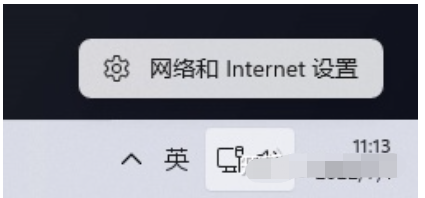
2、進入網路和 Internet窗口,點擊高級網路設置,查看所有網路適配器,網路重置。
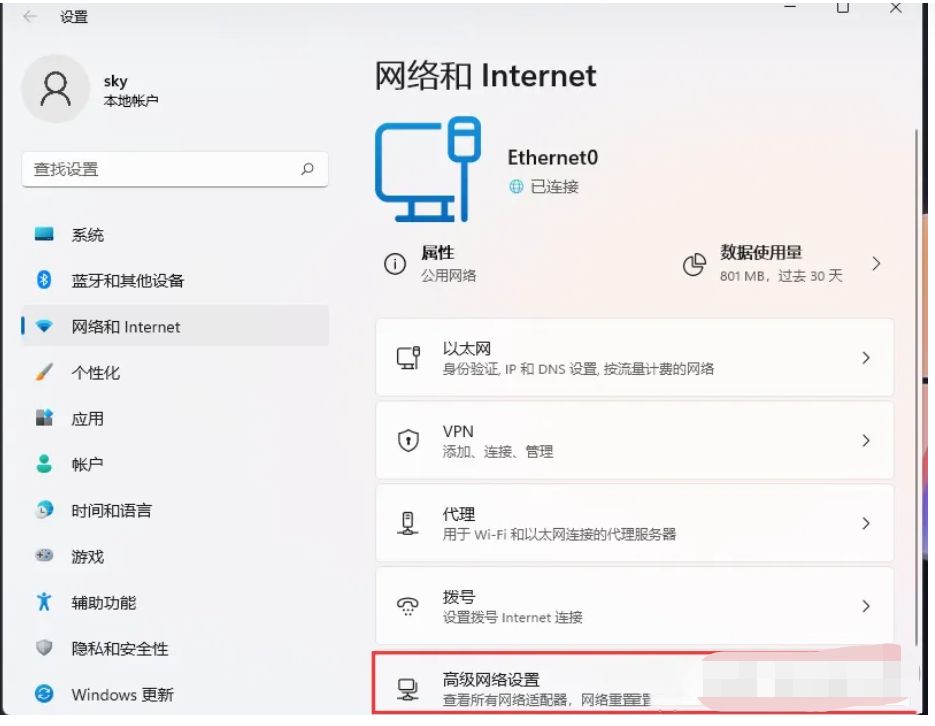
3、找到更多網路介面卡選項,點選進入。
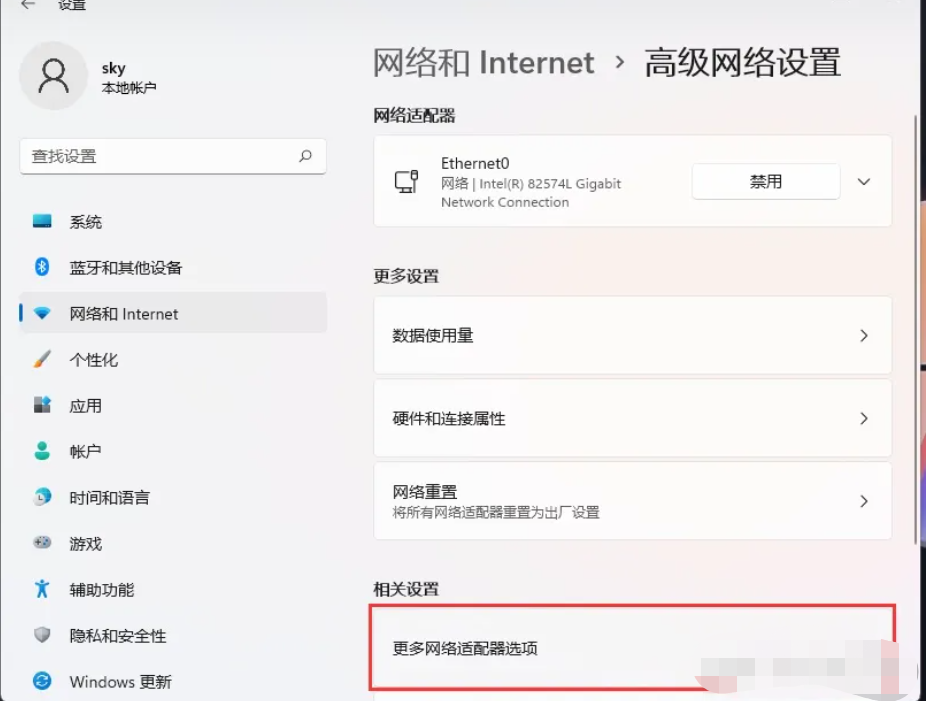
4、進入網路連線視窗後,在網路連線圖示上以滑鼠右鍵點擊,進入屬性。
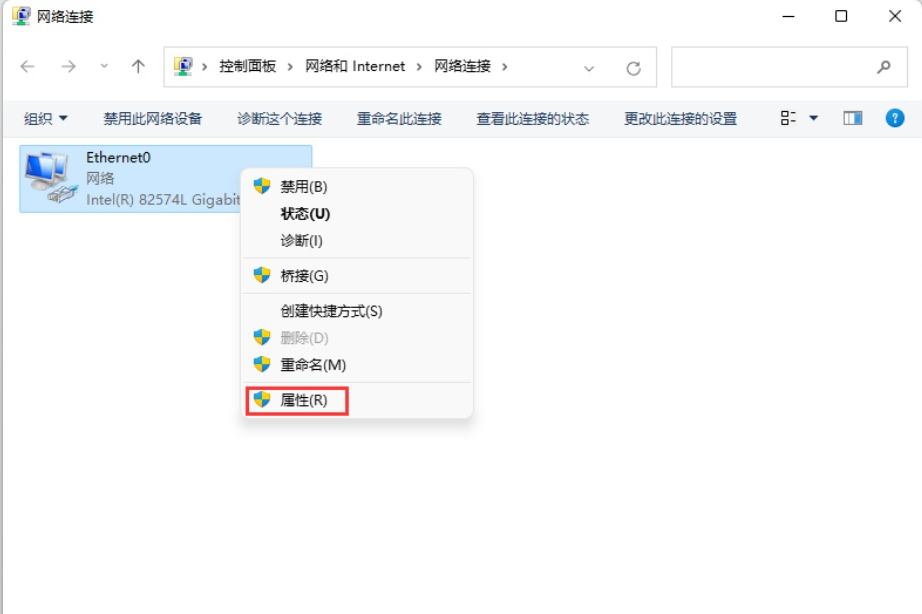
5、找到並雙擊開啟Internet 協定版本 4 (TCP/IPv4)。
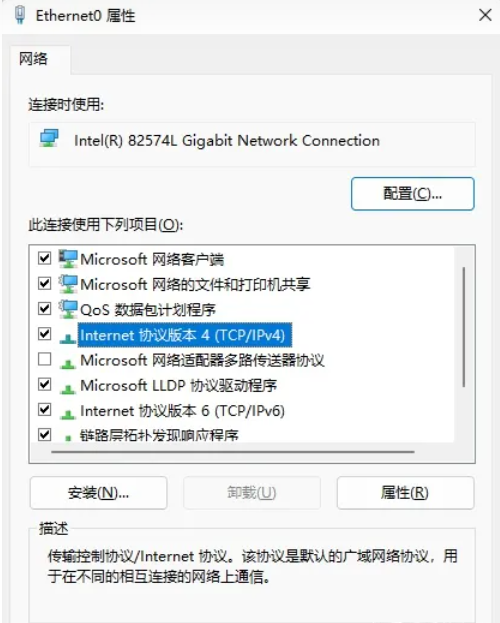
6、進入一般選項卡,點選右下角進階。
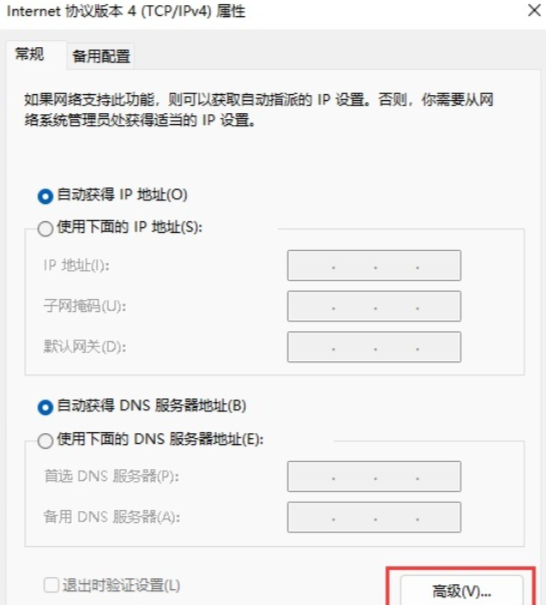
7、點選WINS選項卡,勾選啟用 LMHOSTS 尋找選項,確認下方【NetBIOS 設定】為預設即可。
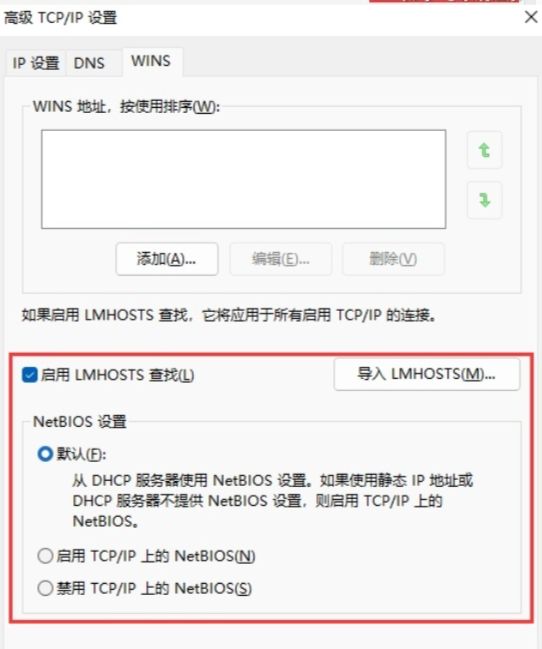
以上是win11印表機不能正常使用怎麼辦? win11印表機無法正常使用怎麼回事的詳細內容。更多資訊請關注PHP中文網其他相關文章!
陳述:
本文轉載於:xpwin7.com。如有侵權,請聯絡admin@php.cn刪除

